Cách khắc phục lỗi Images không hoạt động trên iPhone
Ứng dụng Images có trong Messages cho iOS cung cấp một thư viện các ảnh GIF có thể tìm kiếm để thêm ngay vào tin nhắn với bạn bè. Tuy nhiên, đôi khi, bạn có thể nhận được thông báo lỗi khi cố gắng sử dụng nó. Cảnh báo xuất hiện khi bạn đang cố gửi GIF qua Images và có nội dung:
Could not share image. The internet connection appears to be offline.Dưới đây là những việc cần làm khi Images không hoạt động trên iPhone và iPad.
Lưu ý: Hướng dẫn trong bài viết này áp dụng cho iPhone và iPad chạy iOS 10 trở lên.
Lý do Images không hoạt động và cách khắc phục
Lý do Images cho Messages dừng hoạt động
Một loạt các vấn đề có thể ngăn Images cho Messages hoạt động. Một số nguyên nhân có thể bao gồm:
- Chạy một phiên bản iOS lỗi thời.
- Một trục trặc trong Messages.
- Sự cố kết nối với WiFi hoặc mạng di động
Cách khắc phục khi Images không hoạt động trên iPhone
Nếu bạn nhận được lỗi Could not share image error from Messages, dưới đây là một số bước để thử.
1. Đóng và mở lại Messages
Có thể lỗi xuất phát từ một cái gì đó không đúng với Messages và bạn chỉ cần khởi động lại ứng dụng. Vuốt lên từ phía dưới màn hình để mở App Switcher của thiết bị, sau đó đóng Messages theo cách thủ công. Tiếp theo, quay lại màn hình chính để mở và thử lại.
2. Khôi phục các chức năng Images
Bạn có thể khôi phục chức năng Images bằng cách tạm thời xóa và sau đó kích hoạt lại nó. Để làm như vậy, cuộn sang bên phải thanh ứng dụng trong Messages và nhấn nút More. Chọn Edit ở góc trên bên phải.
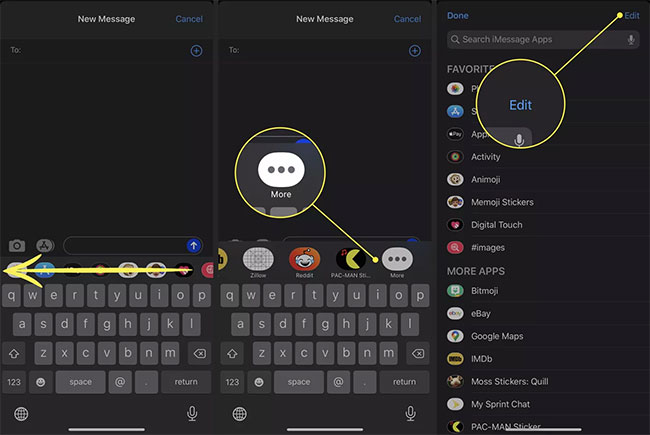
Nhấn vào nút - bên cạnh Images. Chọn Remove from Favorites. Images sẽ chuyển xuống phần More Apps. Từ đó, chạm vào nút + để bật lại.
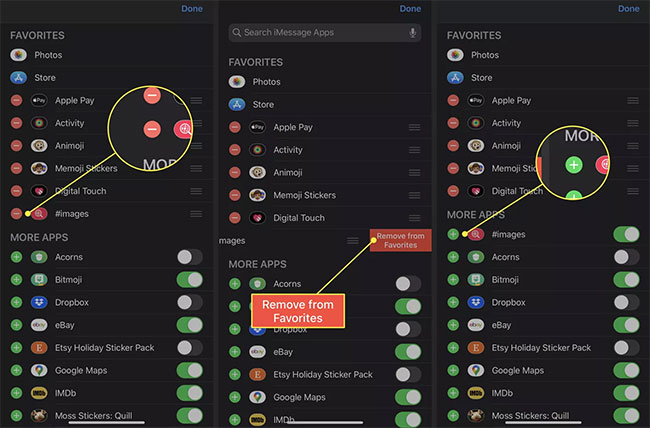
3. Hãy thử một mạng khác
Nếu bạn có quyền truy cập vào một mạng không dây khác, hãy thử kết nối với mạng đó để xem liệu việc đó có giải quyết được vấn đề không. Trên iPhone hoặc iPad có kết nối di động, bạn cũng có thể thử sử dụng kết nối đó.
4. Khởi động lại kết nối WiFi
Nếu kết nối Internet gây ra sự cố với Images, bạn có thể thử ngắt và kết nối lại với mạng của mình. Để làm như vậy, hãy mở Control Center hoặc ứng dụng Settings. Tắt WiFi, đợi một phút và sau đó kết nối lại để xem Images có bắt đầu hoạt động trở lại không.
Lưu ý: Ngoài ra, hãy tắt Airplane Mode, vì chế độ này dừng tất cả các tín hiệu đến và đi.
5. Đảm bảo SMS được bật
Nếu Images không hoạt động khi bạn nhắn tin cho những người không có iPhone (tức là, bong bóng trong Messages có màu xanh lá cây thay vì màu xanh dương), bạn nên kiểm tra xem điện thoại của mình có được đặt để gửi tin nhắn văn bản cơ bản không. Chuyển đến Settings > Messages và đảm bảo rằng công tắc bên cạnh Send as SMS ở vị trí bật (có màu xanh).
6. Khắc phục sự cố WiFi và mạng
Nếu Images không phải là vấn đề, kết nối mạng của bạn có thể đang gặp sự cố. Rút phích cắm modem và router ra (nếu chúng là các thiết bị riêng biệt) trong 30 giây, sau đó cắm lại và xem lỗi có biến mất không.
7. Khởi động lại iPhone hoặc iPad
Tắt thiết bị trong một phút sẽ khởi động lại cả nguồn và kết nối Internet. Khi bạn bật lại, thiết bị sẽ kết nối lại với Internet và điều này có thể đủ để loại bỏ một số lỗi hay trục trặc.
8. Kiểm tra bản cập nhật iOS
Cho dù bạn đang sử dụng iOS trên iPhone hay iPadOS mới hơn cho máy tính bảng, quy trình đảm bảo bạn đang sử dụng phiên bản mới nhất đều như nhau. Mở Settings, rồi đi đến General > Software Update. Thiết bị của bạn sẽ kiểm tra phiên bản mới. Nếu có sẵn, hãy làm theo lời nhắc trên màn hình để tải xuống và cài đặt bản cập nhật.
9. Reset lại cài đặt mạng
Một kỹ thuật quyết liệt hơn liên quan đến việc xóa tất cả dữ liệu mạng được lưu trữ từ điện thoại hoặc máy tính bảng là reset cài đặt mạng. Khi bạn reset lại các cài đặt này, thiết bị sẽ quên tất cả các mạng và thông tin đăng nhập được lưu trữ, rồi bắt đầu lại từ đầu. Quá trình này cũng khiến thiết bị khởi động lại.
Sau đó, bạn sẽ cần kết nối lại với mạng gia đình (hoặc bất cứ mạng gì bạn đang sử dụng) và nhập lại mật khẩu.
Bạn nên đọc
-

Cách khắc phục lỗi hao pin trên iPhone
-

Một số lỗi thường gặp khi xem VTV Go và cách khắc phục
-

Cách reset mật khẩu tính năng Thời gian sử dụng iPhone, iPad và Mac
-

2 cách đặt Google Dịch làm ứng dụng dịch mặc định iPhone
-

Cách xem ứng dụng nào dùng nhiều pin trên iPhone
-

Hướng dẫn chia nhóm danh bạ trên iPhone
-

Cách chuyển văn bản bất kỳ thành lời nhắc bằng Apple Intelligence
-

Sửa lỗi tên trong danh bạ không hiển thị trên iOS
-

Cách khắc phục lỗi "This App is No Longer Shared", không mất dữ liệu
Theo Nghị định 147/2024/ND-CP, bạn cần xác thực tài khoản trước khi sử dụng tính năng này. Chúng tôi sẽ gửi mã xác thực qua SMS hoặc Zalo tới số điện thoại mà bạn nhập dưới đây:
Cũ vẫn chất
-

Cách reset mật khẩu tính năng Thời gian sử dụng iPhone, iPad và Mac
2 ngày -

Trọn bộ code Võ Lâm Quần Hiệp Truyện tháng 1/2026
2 ngày -

Hàm map() trong Python
2 ngày 2 -

1 thập kỷ, thế kỷ, thiên niên kỷ bằng bao nhiêu năm?
2 ngày -

Hàm round() trong Python
2 ngày -

Code Baokemeng, code game Pokemon Trung Quốc mới nhất
2 ngày -

Khoảng trắng Play Together, đặt tên khoảng trống Play Together
2 ngày 100+ -

Những lời chúc sinh nhật mẹ hay và ý nghĩa nhất
2 ngày -

'Sẽ gầy' là gì mà được dùng nhiều trên mạng xã hội vậy?
2 ngày 8 -

Hướng dẫn toàn tập Word 2016 (Phần 10): Bố cục trang
2 ngày 2
 Công nghệ
Công nghệ  AI
AI  Windows
Windows  iPhone
iPhone  Android
Android  Học IT
Học IT  Download
Download  Tiện ích
Tiện ích  Khoa học
Khoa học  Game
Game  Làng CN
Làng CN  Ứng dụng
Ứng dụng 






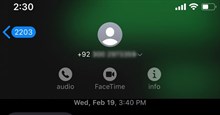

 Linux
Linux  Đồng hồ thông minh
Đồng hồ thông minh  macOS
macOS  Chụp ảnh - Quay phim
Chụp ảnh - Quay phim  Thủ thuật SEO
Thủ thuật SEO  Phần cứng
Phần cứng  Kiến thức cơ bản
Kiến thức cơ bản  Lập trình
Lập trình  Dịch vụ công trực tuyến
Dịch vụ công trực tuyến  Dịch vụ nhà mạng
Dịch vụ nhà mạng  Quiz công nghệ
Quiz công nghệ  Microsoft Word 2016
Microsoft Word 2016  Microsoft Word 2013
Microsoft Word 2013  Microsoft Word 2007
Microsoft Word 2007  Microsoft Excel 2019
Microsoft Excel 2019  Microsoft Excel 2016
Microsoft Excel 2016  Microsoft PowerPoint 2019
Microsoft PowerPoint 2019  Google Sheets
Google Sheets  Học Photoshop
Học Photoshop  Lập trình Scratch
Lập trình Scratch  Bootstrap
Bootstrap  Năng suất
Năng suất  Game - Trò chơi
Game - Trò chơi  Hệ thống
Hệ thống  Thiết kế & Đồ họa
Thiết kế & Đồ họa  Internet
Internet  Bảo mật, Antivirus
Bảo mật, Antivirus  Doanh nghiệp
Doanh nghiệp  Ảnh & Video
Ảnh & Video  Giải trí & Âm nhạc
Giải trí & Âm nhạc  Mạng xã hội
Mạng xã hội  Lập trình
Lập trình  Giáo dục - Học tập
Giáo dục - Học tập  Lối sống
Lối sống  Tài chính & Mua sắm
Tài chính & Mua sắm  AI Trí tuệ nhân tạo
AI Trí tuệ nhân tạo  ChatGPT
ChatGPT  Gemini
Gemini  Điện máy
Điện máy  Tivi
Tivi  Tủ lạnh
Tủ lạnh  Điều hòa
Điều hòa  Máy giặt
Máy giặt  Cuộc sống
Cuộc sống  TOP
TOP  Kỹ năng
Kỹ năng  Món ngon mỗi ngày
Món ngon mỗi ngày  Nuôi dạy con
Nuôi dạy con  Mẹo vặt
Mẹo vặt  Phim ảnh, Truyện
Phim ảnh, Truyện  Làm đẹp
Làm đẹp  DIY - Handmade
DIY - Handmade  Du lịch
Du lịch  Quà tặng
Quà tặng  Giải trí
Giải trí  Là gì?
Là gì?  Nhà đẹp
Nhà đẹp  Giáng sinh - Noel
Giáng sinh - Noel  Hướng dẫn
Hướng dẫn  Ô tô, Xe máy
Ô tô, Xe máy  Tấn công mạng
Tấn công mạng  Chuyện công nghệ
Chuyện công nghệ  Công nghệ mới
Công nghệ mới  Trí tuệ Thiên tài
Trí tuệ Thiên tài